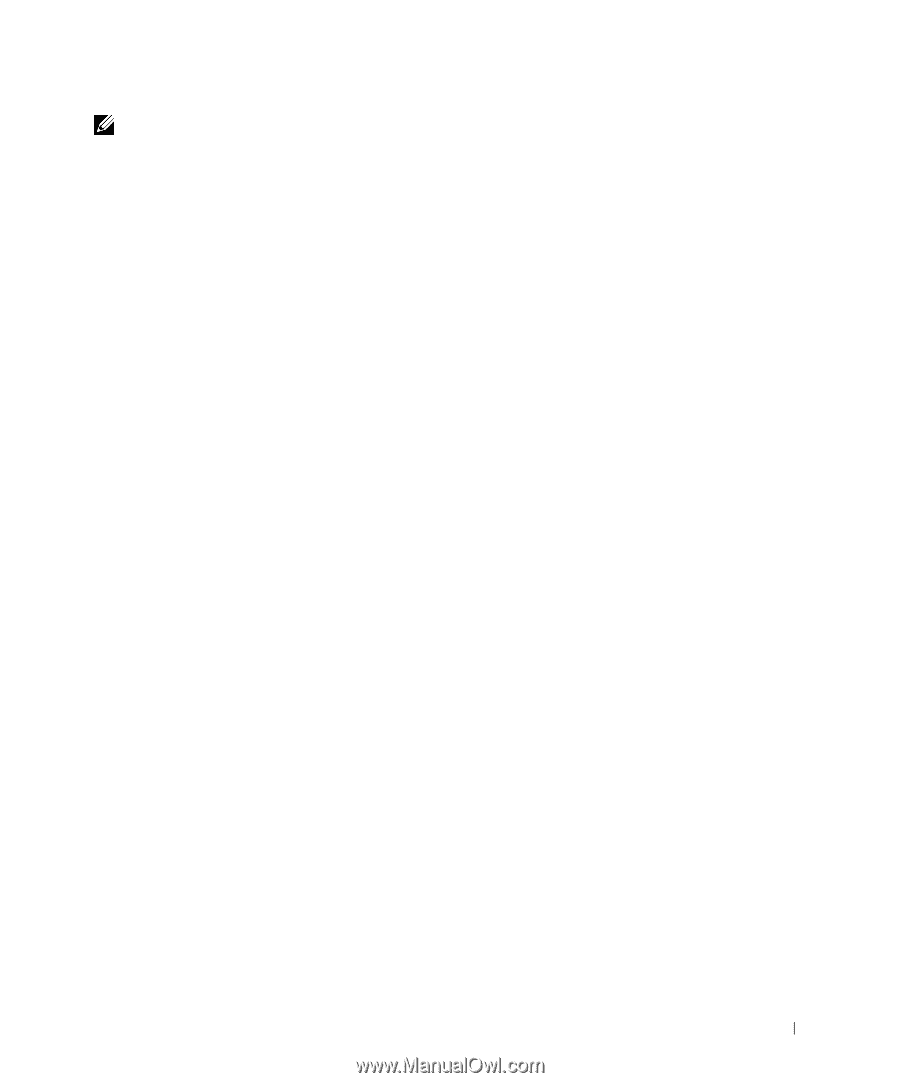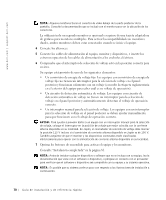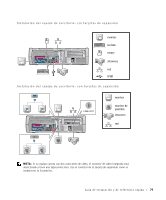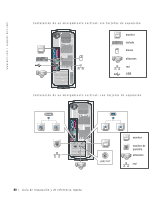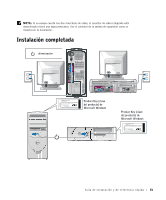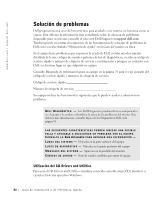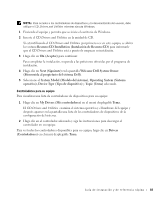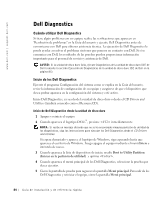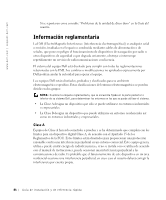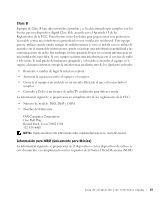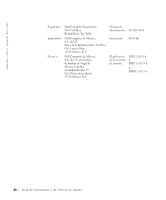Dell OptiPlex GX260 Setup and Quick Reference Guide - Page 84
Inserte el CD, ResourceCD Installation Instalación de ResourceCD
 |
View all Dell OptiPlex GX260 manuals
Add to My Manuals
Save this manual to your list of manuals |
Page 84 highlights
NOTA: Para acceder a los controladores de dispositivos y la documentación del usuario, debe utilizar el CD Drivers and Utilities mientras ejecuta Windows. 1 Encienda el equipo y permita que se inicie el escritorio de Windows. 2 Inserte el CD Drivers and Utilities en la unidad de CD. Si está utilizando el CD Drivers and Utilities por primera vez en este equipo, se abrirá la ventana ResourceCD Installation (Instalación de ResourceCD) para informarle que el CD Drivers and Utilities está a punto de empezar su instalación. 3 Haga clic en OK (Aceptar) para continuar. Para completar la instalación, responda a las peticiones ofrecidas por el programa de instalación. 4 Haga clic en Next (Siguiente) en la pantalla Welcome Dell System Owner (Bienvenida al propietario del sistema Dell). 5 Seleccione el System Model (Modelo del sistema), Operating System (Sistema operativo), Device Type (Tipo de dispositivo) y Topic (Tema) adecuado. Controladores para su equipo Para visualizar una lista de controladores de dispositivos para su equipo: 1 Haga clic en My Drivers (Mis controladores) en el menú desplegable Tema. El CD Drivers and Utilities examina el sistema operativo y el hardware del equipo y después aparece en la pantalla una lista de los controladores de dispositivos de la configuración del sistema. 2 Haga clic en el controlador adecuado y siga las instrucciones para descargar el controlador en su equipo. Para ver todos los controladores disponibles para su equipo, haga clic en Drivers (Controladores) en el menú desplegable Tema. Guía de instalación y de referencia rápida 83